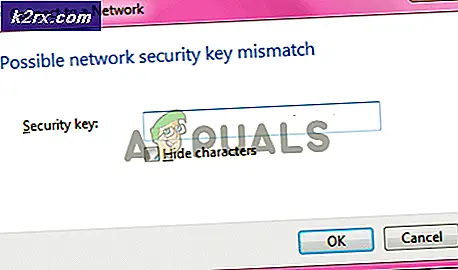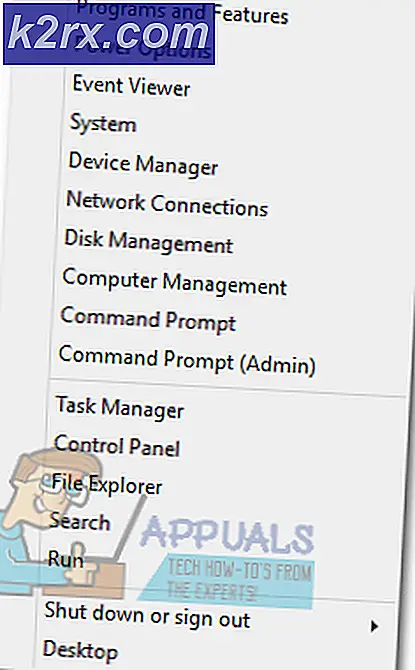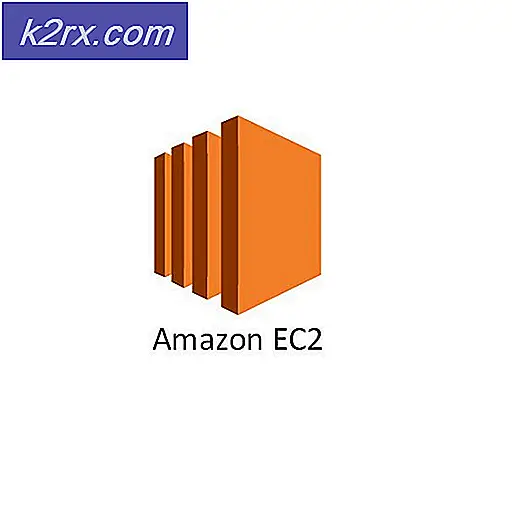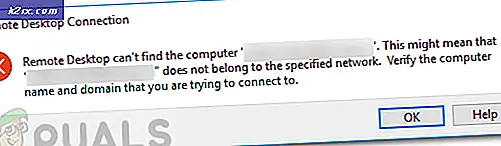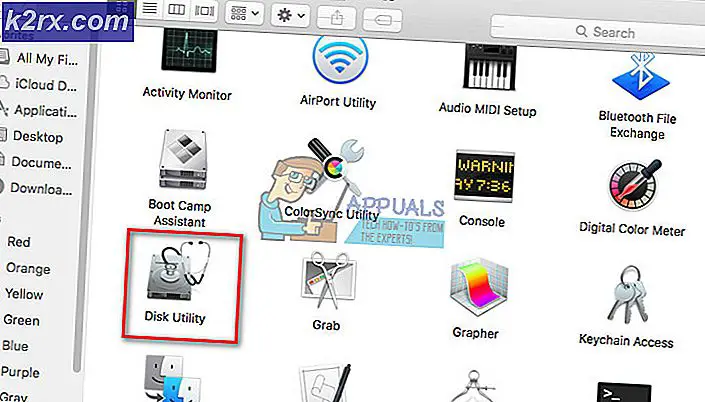Cara Memperbaiki Batas waktu semaphore telah habis 0x80070079
Masa batas waktu semaphore telah kedaluwarsa kesalahan dengan kode 0x80070079 mungkin terjadi saat mentransfer file melalui jaringan terutama ketika ukuran file sangat besar. Ini juga bisa terjadi ketika mentransfer file antara komputer Anda dan drive portabel. Kemungkinan masalah berbanding lurus dengan ukuran file tetapi terkadang Anda mungkin juga menghadapi masalah saat mentransfer file kecil.
Penyebab kesalahan
Alasan utama dari kesalahan ini adalah bahwa Windows tidak mencoba koneksi jaringan dan waktunya habis. Alasan untuk masalah jaringan mungkin karena sinyal yang lemah atau sambungan kabel yang lambat atau driver adaptor jaringan yang rusak. Ini adalah kasus ketika masalah terjadi saat mentransfer file melalui jaringan.
Masalahnya mungkin juga terjadi ketika mentransfer file dari atau ke perangkat portabel di mana penyebab kesalahan mungkin sistem file atau versi port yang tidak kompatibel atau mungkin hanya menjadi batas transfer file pada drive portabel Anda.
Metode 1: Memperbarui driver adapter jaringan
- Tahan tombol Windows dan tekan R (lepaskan Tombol Windows).
- Ketik devmgmt. msc dan tekan Enter
- Klik tanda panah di sisi kiri Network Adapters
- Klik kanan adaptor nirkabel dan pilih Properties
- Klik tab Driver
- Anda akan dapat melihat nama lengkap Adaptor Jaringan dan versi drivernya. Jika Anda tidak yakin apakah driver terbaru atau tidak, klik Perbarui Pengandar .
- Pilih Cari secara otomatis untuk perangkat lunak driver yang diperbarui dan tunggu hingga selesai
Metode 2: Nonaktifkan Firewall dan anti-virus
- Tahan tombol Windows dan tekan X (lepaskan Tombol Windows) dan pilih Control Panel .
- Ketik Windows Firewall di kotak pencarian yang terletak di sudut kanan atas dan klik Windows firewall
- Klik Turn Windows firewall on atau off
- Klik Matikan firewall Windows (tidak disarankan) di pengaturan jaringan pribadi dan publik
- Klik ok.
Setelah Anda menonaktifkan firewall Anda, nonaktifkan antivirus Anda juga (jika Anda memilikinya). Coba salin file lagi dan periksa apakah itu memberi kesalahan.
Metode 3: Lakukan boot bersih
Untuk melakukan boot bersih sistem Anda. Buka di sini dan ikuti instruksi untuk versi Windows Anda.
Setelah selesai, cobalah untuk menyalin file lagi.
Metode 4: FAT32 ke sistem file NTFS
Terkadang sistem file default (FAT32) mungkin menjadi masalah. Mengubah sistem file ke NTFS mungkin memecahkan masalah. Metode ini akan menghapus data dari drive jadi buat salinan data sebelum memformat.
- Hubungkan drive portabel Anda dengan komputer Anda
- Klik kanan pada drive dan pilih Properties
- Periksa sistem file drive. Jika FAT32 lalu klik Batal
- Klik kanan pada drive dan pilih Format
- Pilih NTFS dari menu drop down di bawah Sistem File
- Klik Mulai dan selesai.
Setelah pemformatan selesai, transfer file ke drive dan coba salin lagi.
TIP PRO: Jika masalahnya ada pada komputer Anda atau laptop / notebook, Anda harus mencoba menggunakan Perangkat Lunak Reimage Plus yang dapat memindai repositori dan mengganti file yang rusak dan hilang. Ini berfungsi dalam banyak kasus, di mana masalah ini berasal karena sistem yang rusak. Anda dapat mengunduh Reimage Plus dengan Mengklik di Sini